Ease CD to MP3 Maker是一款专业的CD翻录软件。拥有超多功能的光盘复制刻录工具Ease CD to MP3 Maker。软件提供MP3到WAV解码器和WAV到MP3编码器,它可以数字方式复制音频,使您可以完美地复制原始内容,还可以帮助用户从MP3文件刻录自己的切入CD;它可以帮助用户将您喜欢的CD翻录成MP3,可以轻松地将CD中的音轨提取到MP3,它具有出色的输出质量和高撕裂速度,并且可以检测您的CD-ROM并自动选择正确的CD-ROM。对于初学者,因此您只需单击一下即可翻录CD。使用友好的界面,您可以在几分钟内完成CD翻录的过程。它支持以出色的输出质量将CD翻录到MP3,只需单击一下即可非常轻松,翻录速度快,支持批量翻录,可以在不损失任何质量的情况下提取数字音频轨道,并将其转换为最受欢迎的格式媒体文件!
软件功能:
翻录CD-抓取数字CD的音轨并将其保存为MP3或WAVE,ogg,vqf格式文件
它可以将MP3文件转换为WAVE文件,也可以将WAVE文件转换为MP3文件。
现在,它可以将任何质量的MP3转换为CD质量的WAV(44100Hz,立体声,16位)。
可以使用这些Wav刻录自己的CD。试试吧?现在就下载
CD到MP3 Maker支持免费的在线CD信息
通过单击CD,您可以通过Internet获得CD专辑,艺术家,曲目标题和更多CD信息。
自动将MP3(WAV)标准化为一致的音量
可以编辑ID3标签,并且可以获得高质量的mp3。
CD,MP3和WAV设置可以分别自定义。您可以在CD,MP3和WAV设置对话框中自定义比特率,质量,采样率CRC检查等。
它非常快,在翻录和转换过程中不会创建任何临时文件。
它可以在所有32位Windows操作系统(包括Windows 95/98 / NT / 2000 / ME)上正常运行。
软件特色:
它支持所有流行的压缩音频格式(.mp3 .wav),以及未压缩的.wav文件。
支持多种CD-ROM驱动程序。该软件为您的特殊要求提供了很多选择。
您可以在许多最流行的Windows声音格式之间进行转换。例如,您可以:
将Wav转换成MP3,将MP3转换成Wa,将CDA转换成Wav
将CDA转换为MP,将Wav转换为CD,将MP3转换为CDA
转换为其他格式,包括PCM,VOX,Raw,G726和OGG Vorbis。
可以使用集成播放器播放大多数Windows音频格式文件。
可以创建可以在任何独立CD或DVD播放器中播放的Redbook CD-A音频CD。
可以创建可在MP3播放器或计算机上播放的MP3 CD。
可以创建ISO 9960格式的数据CD来存储或备份计算机上的任何文件或文件夹。
可以录制计算机的声音设备可以播放的任何音频
并将其保存为MP3,Wav,VOX,Raw,G726或OGG Vorbis格式。
可以从音频CD导入(翻录)音频轨道并将其另存为Wav或MP3文件。
可以在中央库中组织系统上的所有音频文件,该库将按照专辑,艺术家,流派或播放列表对每个文件进行分类。
使用教程:
快速开始!
将CD转换为MP3或WAVE或WMA或OGG文件!
刷新CD,选择要转换的文件,然后选择Rip CD格式,转换将开始。
所有转换后的文件将存储在输出目录窗口中所选的文件夹中。
转换完成后,转换窗口将关闭,文件夹将自动打开。

重新涂加号
此加号可让您更改appea
该软件的流行。
有两种更改皮肤的方法:
1.在主菜单上按“操作”,然后单击“选择皮肤”,然后选择软件要具有的皮肤。
2.右键单击该窗口,将弹出一个菜单,您只需要单击“选择皮肤”,然后选择您要软件拥有的皮肤。
编辑曲目名称
该软件允许您自己确定文件名。
要更改文件名,请检查文件并右键单击它,将弹出一个菜单,您只需要单击“编辑曲目名称”。
然后输入您想要文件使用的名称。
刷新CD
阅读CD信息并将其添加到CD列表中。
有3种方法可以启动此操作:
1.在主窗口中单击“刷新”按钮。
2.在主菜单上按“操作”,然后按“刷新”。
3.右键单击该窗口,将弹出一个菜单,您只需要单击“刷新”。
翻录CD
将所选文件转换为WAVE文件或MP3文件或WMA文件或OGG文件。
有两种方法可以启动此操作:
1.单击主窗口上的“ Rip CD”按钮。
2.在主菜单上按“操作”,然后按“ Rip CD”。
免费数据库
原始CDDB是使用Internet查找CD信息的数据库。计算(几乎)唯一的光盘ID并查询数据库。
结果,客户端显示艺术家,CD标题,曲目列表和一些其他信息。
有3种方法可以启动此操作:
1.在主窗口中单击“ FREEDB”按钮。
2.在主菜单上按“操作”,然后按“ FREEDB”。
3.右键单击该窗口,将弹出一个菜单,您只需要单击“ FreeDB”。
有3种方法可以启动此操作:
1.在主菜单上单击“退出”。
2.在主菜单上按“操作”,然后按“退出”。
3.键单击该窗口,将弹出一个菜单,您只需要单击“退出”。
全选
右键单击该窗口,将弹出一个菜单,您只需要单击“全选”。然后,将选择CD列表中的所有文件。
不选
右键单击该窗口,将弹出一个菜单,您只需要单击“全选”。然后,将不会选择CD列表中的文件。
播放CD
要收听CD,请检查您想收听的曲目,然后在主窗口中单击“播放”按钮。
暂停CD
要临时暂停CD,只需单击主窗口上的“暂停”按钮。
当然,CD暂停时应该正在播放CD。
停止CD
要时停止播放CD,只需单击主窗口上的“停止”按钮。
就像暂停CD一样,当CD停止时CD也应该正在播放。
转换成MP3文件
有两种将CD转换为MP3文件的方法:
1.在主窗口中选择“ MP3”,然后在主菜单上按“设置”。
要自行设置文件参数,请激活MP3页面并进行更改。刷新CD,然后刷新Rip CD。
2.在主菜单上按“设置”,然后激活输出格式页面,然后在输出格式组合框中选择MP3。
要自行设置文件参数,请激活MP3页面并进行更改。刷新CD,然后刷新Rip CD。
将CD文件的信息存储在CD列表中。
然后,除非您在进度窗口上按“停止”或“退出”按钮,否则文件将自动转换为MP3文件。
转换的文件将存储在您在输出目录中选择的文件夹中。
在CD到MP3 Maker中,您可以将WAVE文件转换为MP3文件。
按主菜单上的“操作”,然后单击“编码”,再单击“将WAV转换为MP3”,然后选择要转换的文件,然后单击“确定”按钮。
然后将出现编码窗口。点击“暂停”按钮以暂停转换。
单击“停止”按钮以停止转换。要更改MP3文件的参数,只需在执行此操作之前在MP3页面上设置参数即可。
安装步骤:
1.用户可以单击本网站提供的下载路径下载相应的程序安装包
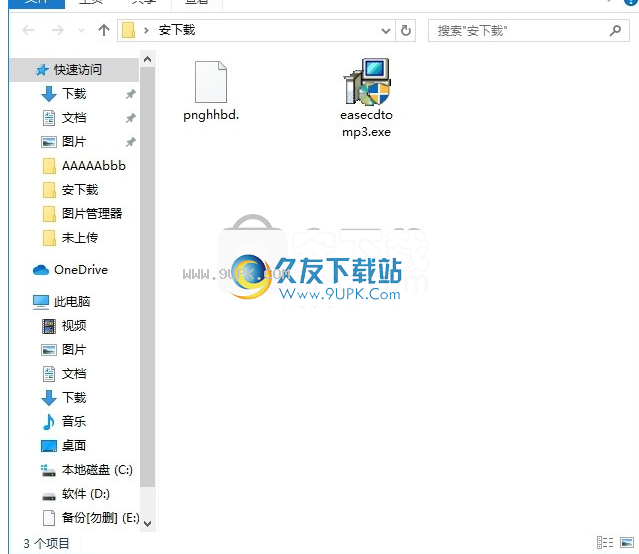
2.只需使用解压缩功能打开压缩包,双击主程序进行安装,弹出程序安装界面
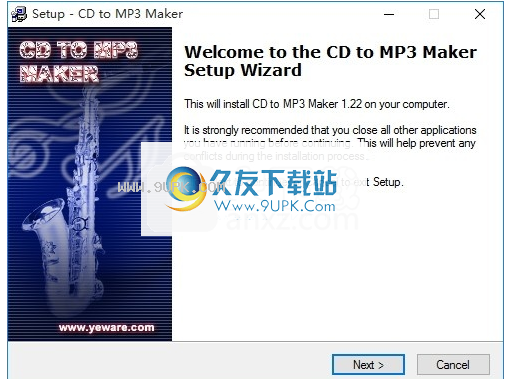
3.同意协议的条款,然后继续安装应用程序,单击“同意”按钮
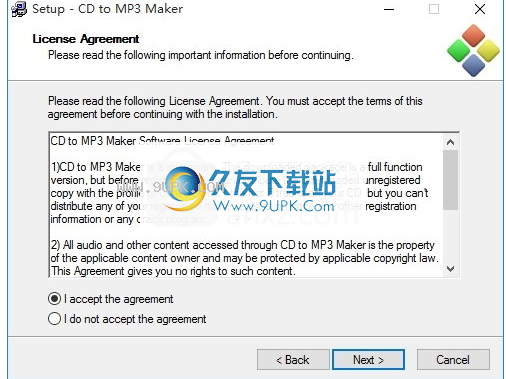
4.可以单击浏览按钮根据需要更改应用程序的安装路径
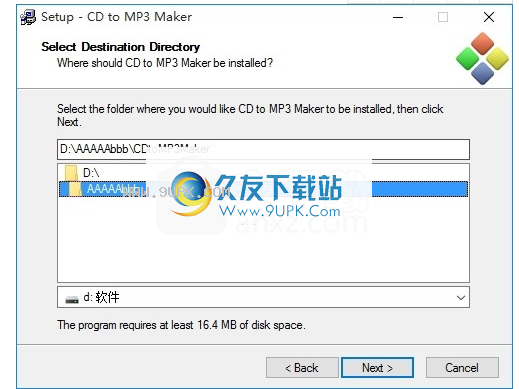
5.弹出以下界面,用户可以直接使用鼠标单击下一步按钮
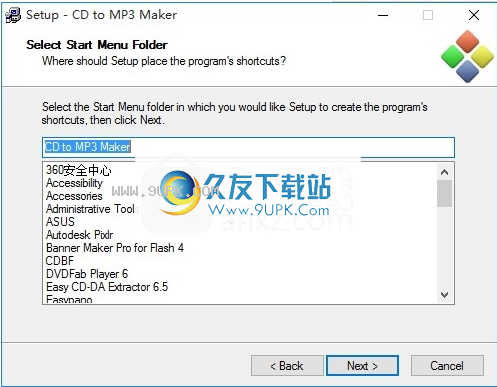
6.现在准备安装主程序,单击安装按钮开始安装。
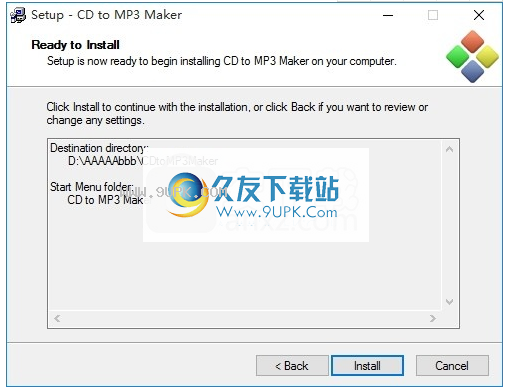
7.按照提示单击“安装”,弹出程序安装完成界面,单击“完成”按钮
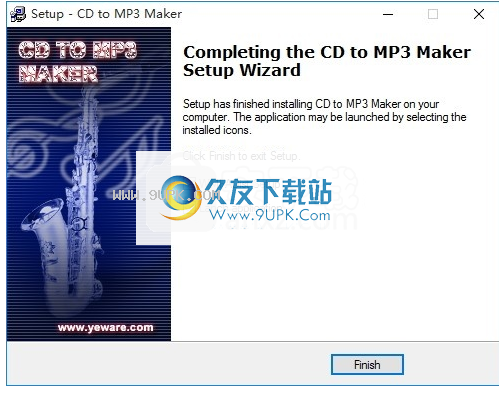






 IMDesktop
IMDesktop 少爷随机壁纸设置软件
少爷随机壁纸设置软件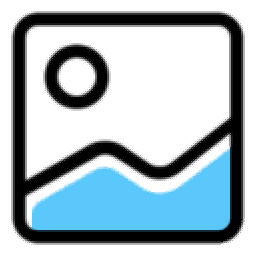 随心壁纸
随心壁纸 腾讯魔镜壁纸
腾讯魔镜壁纸 桌面背景自动切换软件
桌面背景自动切换软件 SpaceEye
SpaceEye Animated Wallpaper Maker
Animated Wallpaper Maker 模拟人生4现代交叉圆壁纸MOD
模拟人生4现代交叉圆壁纸MOD Huaban
Huaban 模拟人生4郁金香壁纸MOD
模拟人生4郁金香壁纸MOD 模拟人生4白桦林绿树风格壁纸MOD
模拟人生4白桦林绿树风格壁纸MOD wallpaper engine单机版
wallpaper engine单机版 Silk转换工具包是一款功能强大、便捷实用的Silk音频格式转换器,软件方便简单,能够帮助用户轻松转换音频格式文件,输出格式都为MP3。软件方便简单,利用Silk解码器、ffmpeg处理工具及lame编码器进行转换,需要的话可以...
Silk转换工具包是一款功能强大、便捷实用的Silk音频格式转换器,软件方便简单,能够帮助用户轻松转换音频格式文件,输出格式都为MP3。软件方便简单,利用Silk解码器、ffmpeg处理工具及lame编码器进行转换,需要的话可以...  全能音频转换器是款简单易用的音、视频文件格式转换工具。全能音频转换器绿色版支持从视频文件中提取出音频文件,同时还支持批量转换,可自定义不同质量参数,满足不同的需求,有了它你就可以玩转所有的音频格式。
功能...
全能音频转换器是款简单易用的音、视频文件格式转换工具。全能音频转换器绿色版支持从视频文件中提取出音频文件,同时还支持批量转换,可自定义不同质量参数,满足不同的需求,有了它你就可以玩转所有的音频格式。
功能...  音乐减肥大师是一款功能强大的音频转换软件,支持超过20种音频格式的任意相互转换.本站提供音乐减肥大师下载,想要下载音频转换软件的朋友快来下载吧!
软件简介:
音乐减肥大师所支持的格式包括常见的无损压缩格式WAV、A...
音乐减肥大师是一款功能强大的音频转换软件,支持超过20种音频格式的任意相互转换.本站提供音乐减肥大师下载,想要下载音频转换软件的朋友快来下载吧!
软件简介:
音乐减肥大师所支持的格式包括常见的无损压缩格式WAV、A...  百变电音是一款变声软件,支持多种音效的声音,还能切换成多种模式音效,包括聊天、主持、唱歌、喊麦下的音效切换,需要搭配百变电音外置声卡才能使用!
基本简介:
完美支持创新5.1,7.1系列声卡(SB0060、SB0100、SB06...
百变电音是一款变声软件,支持多种音效的声音,还能切换成多种模式音效,包括聊天、主持、唱歌、喊麦下的音效切换,需要搭配百变电音外置声卡才能使用!
基本简介:
完美支持创新5.1,7.1系列声卡(SB0060、SB0100、SB06...  新星WMA音频格式转换器是一款可以将任何音频格式转换为WMA的软件,也可以将WMA音频转换为MP3格式的音频文件,又需要的朋友快来下载试试吧。
软件特色:
软件还支持从视频中提取音频功能,可以将流行的视频格式转换...
新星WMA音频格式转换器是一款可以将任何音频格式转换为WMA的软件,也可以将WMA音频转换为MP3格式的音频文件,又需要的朋友快来下载试试吧。
软件特色:
软件还支持从视频中提取音频功能,可以将流行的视频格式转换...  QQ2017
QQ2017 微信电脑版
微信电脑版 阿里旺旺
阿里旺旺 搜狗拼音
搜狗拼音 百度拼音
百度拼音 极品五笔
极品五笔 百度杀毒
百度杀毒 360杀毒
360杀毒 360安全卫士
360安全卫士 谷歌浏览器
谷歌浏览器 360浏览器
360浏览器 搜狗浏览器
搜狗浏览器 迅雷9
迅雷9 IDM下载器
IDM下载器 维棠flv
维棠flv 微软运行库
微软运行库 Winrar压缩
Winrar压缩 驱动精灵
驱动精灵